Pogreška 87 U DRUGI - Odakle dolazi i kako to popraviti
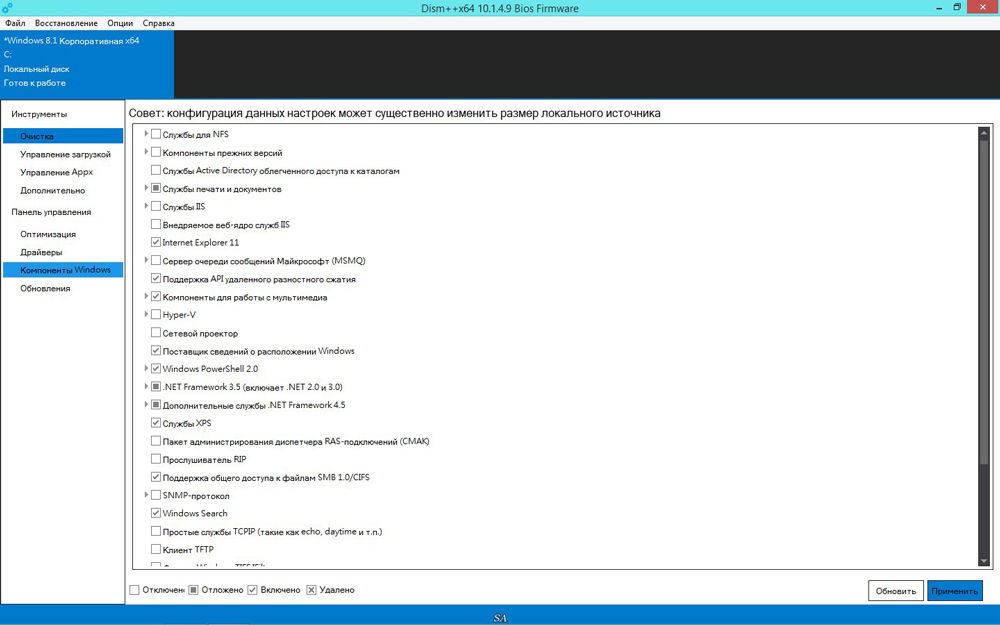
- 3713
- 518
- Alan Lueilwitz
Više ili manje napredni korisnici često koriste naredbeni redak, jer kroz njega možete utjecati na većinu sistemskih procesa. Kada koristite DRUST, koji je u sedmom i sljedećoj verziji Windows -a, poruke o pogrešci mogu se s vremena na vrijeme pojaviti poruke o pogrešci.
To je norma za bilo koji program, ali naš je zadatak riješiti problema kako bismo ispunili potrebnu naredbu. Pogreška 87 odbaci se iz nekoliko razloga, a u svakom slučaju postoje vlastiti načini za uklanjanje.
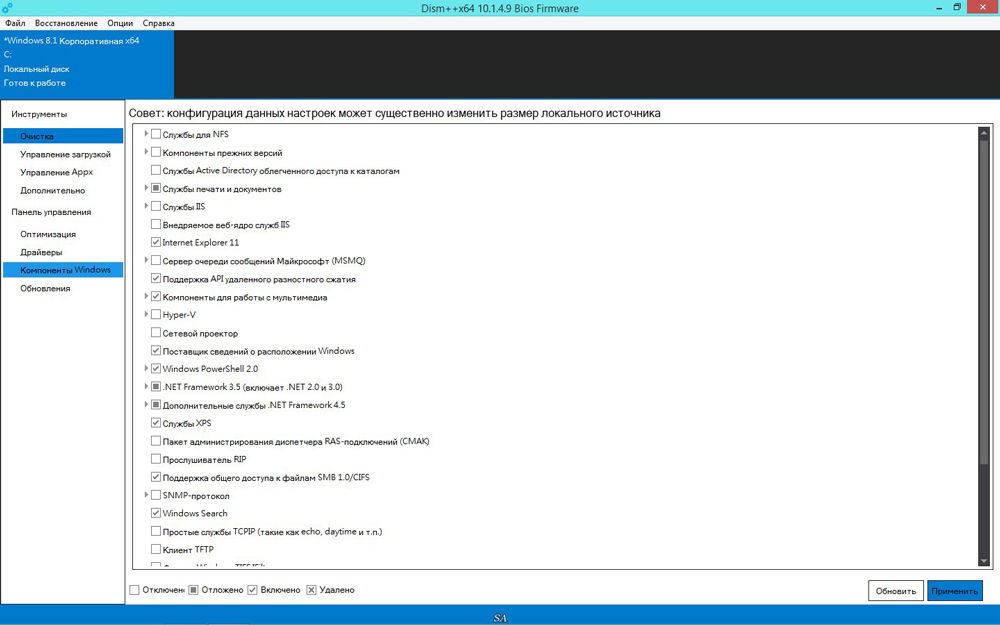
Ponekad korisnici mogu naići na 87 pogreške u DRUD liniji
Saznajmo pod kojim se okolnostima takva poruka obično pojavljuje i kako se riješiti bez vanjske pomoći.
Koji je razlog pogreške 87?
U pravilu se izravno odnosi na sve radnje izvedene u direktoriju Winsxs. Ako bilo koja sistemska datoteka odjednom nestane u sustavu Windows, odmah će ga obnoviti radna kopija iz ove mape. To jest, Winsxs je vrlo važna mapa s dokumentima.
I ovdje se pojavljuje pogreška 87 u trenutku kada korisnik pokušava napraviti neke operacije s mapom putem odbacivanja. I sada pogledajmo konkretnije kad se pojavi ovaj problem, tako da, ovisno o njima, kako bismo otkrili načine da se riješite.
Pogreška 87 Prilikom provjere integriteta sistemskih datoteka
S vremena na vrijeme Windows 7, 8, 8.1, pa čak i najnovija verzija počinje pogrešno raditi. Ponekad se računalo naglo ponovno pokrene ili se jednostavno događa često. U takvoj situaciji korisnicima se obično savjetuje ne samo da provjere računalo na viruse, već i da otkriju postoje li oštećenja u sistemskim datotekama.
Da biste napravili takav ček, koristi se naredbeni redak gdje se uvodi SFC /Scannow. Ako je sve u redu, korisnik prima odgovarajući tekst. Međutim, u nekim ćete slučajevima dobiti poruku da je sustav pronašao oštećene datoteke, ali ništa s njima ništa ne može učiniti.
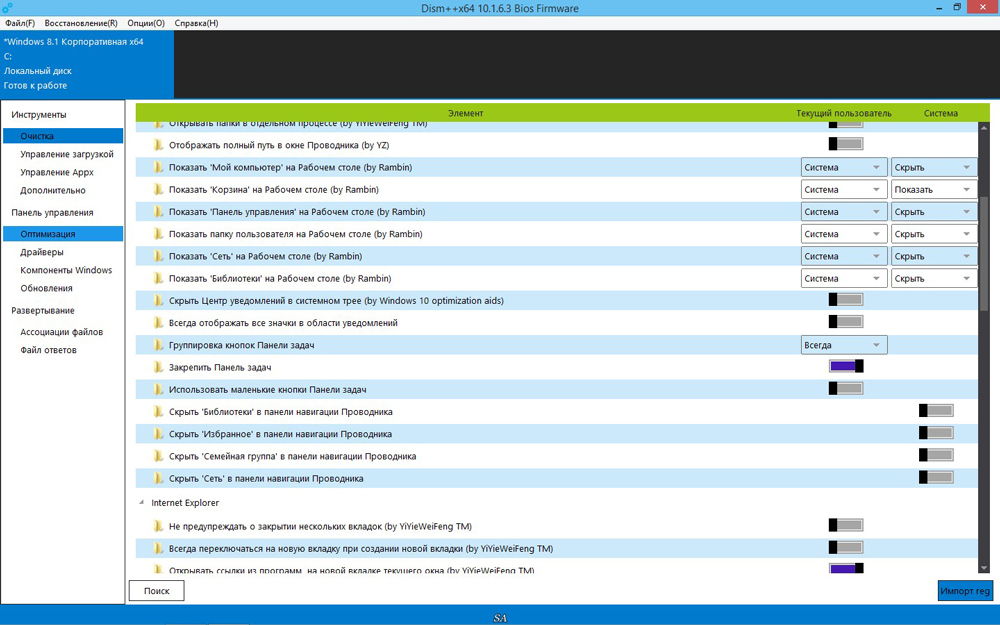
U ovom trenutku DIST ulazi u igru - trebali biste je otvoriti u ime administratora i uvesti takve naredbe:
- DIS /Online /Cleanup -Image /ScanHeAlt - Ako imate sedmu verziju sustava Windows;
- Isti tim + odbaci.Exe /online /čišćenje -Image /restorehealt - dva tima za Windows 8, 10. Prvo je potrebno tražiti štetu, drugi tim pokreće njihovu korekciju.
Nakon prve kombinacije popisa, koja je dizajnirana za sedmu verziju sustava, 87 Pogreška se pojavljuje u naredbenom retku za odbacivanje s pratećim tekstom "PananHealth Parameter nije prepoznat u ovom kontekstu".
Kako to popraviti? Prvo vrlo jednostavno rješenje je provjeriti ispravnost kombiniranog ulaza. Budući da je ovaj naredbeni redak vrlo zahtjevan na svakom znaku, provjerite je li samo jedan jaz ispred svake kosa.
Nije pomogao? Tada biste trebali preuzeti ažuriranje pod nazivom KB29666583 na web mjestu Microsoft i instalirati ga na svoje računalo.
Nakon uspješne instalacije, opet možete pokrenuti naredbeni redak Disc i vratiti integritet Windows datoteka.
Pogreška 87 i pokušaji čišćenja direktorija WinSXS
Ponekad se gore spomenuti direktorij, koji radi sa osiguranjem za sve najvažnije datoteke, pokušava smanjiti. Za što? U većini slučajeva mapa Winsxs zauzima puno prostora na disku - 5,7, pa čak i 8 ili više GB, što se možda ne sviđa korisnici, pogotovo ako slobodna memorija nije dovoljna.
Stoga, da biste malo uštedjeli prostor, na ovaj način možete ukloniti mapu sigurnosne kopije:
- Otvara se Demose.
- Uvodi se tekst DISP /Online /Cleanup-slika /SPSUPEREDED /SIDEESP.
Često se nakon ove naredbe izbacuje pogreška 87 sa sljedećim tekstom: "U ovom kontekstu nije prepoznat parametar SPSUPERSED".
Što učiniti u ovom slučaju? Provjerite operatibilnost "instalatora Windows modula". Ako ne radi, instalirajte, pokrenite ga, a zatim ponovite gore navedene radnje.
Ako ovo nije pomoglo, tada je tim za uklanjanje sigurnosnih kopija već izveden i ne možete uštedjeti više prostora.
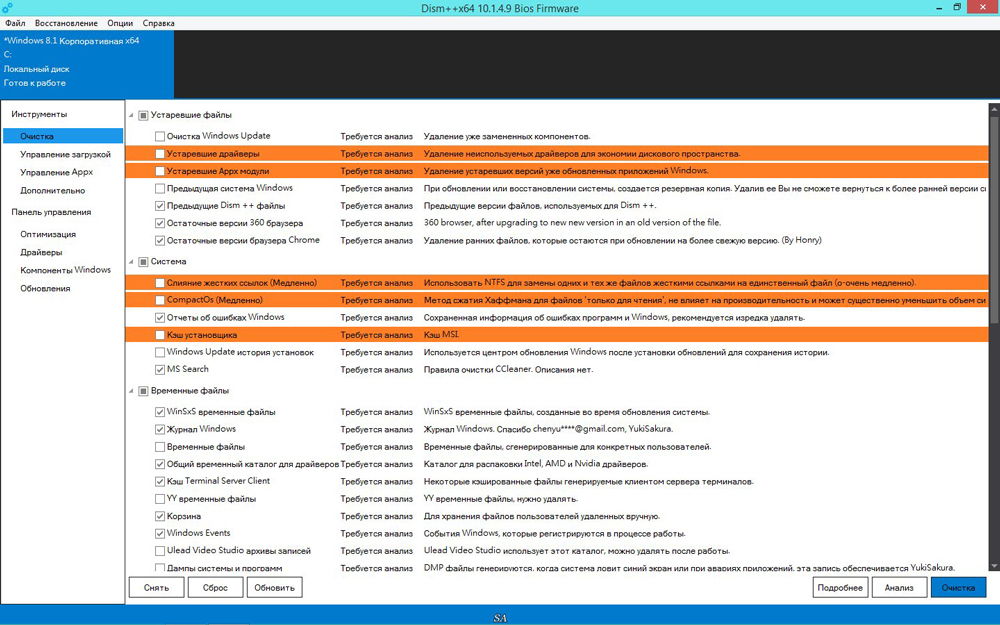
Sada znate iz kojih razloga se pogreška 87 pojavljuje u naredbenom retku Windows i znate što učiniti za njegov nestanak. Savjetujemo vam da budete uredni kada koristite takve programe i pažljivo pratite u koje procese intervenirate kako ne biste naštetili računalu.
- « Pomicanje videozapisa s računala na iPhoneu nekoliko načina za to
- Stvaranje bilješki za tekst riječima »

